Si hay un dispositivo que no necesita presentación, ese es el Chromecast de Google. Es uno de los mejores dispositivos lanzados estos últimos años y da igual la versión, ya que se trata de un pequeño hardware que permite convertir cualquier TV en un SmartTV.
Simplemente hay que conectar el Chromecast a una fuente de alimentación USB y al HDMI de una pantalla para poder empezar a mandar contenido del móvil o PC a dicha pantalla.
Para empezar bien el año, vamos con una lista de los mejores trucos para Chromecast que poner en práctica en 2020. Y empezamos con uno bastante obvio.
Busca el botón de Chromecast en las apps
Lo más fácil del universo es... buscar el botón de "Compartir" en una aplicación que sea compatible con Chromecast. Cuando el móvil y Chromecast están conectados a la mima red, el botón se hace accesible y simplemente debemos pulsarlo, seleccionar el Chromecast de destino... y empezar a ver el contenido en grande.
El botón es así:
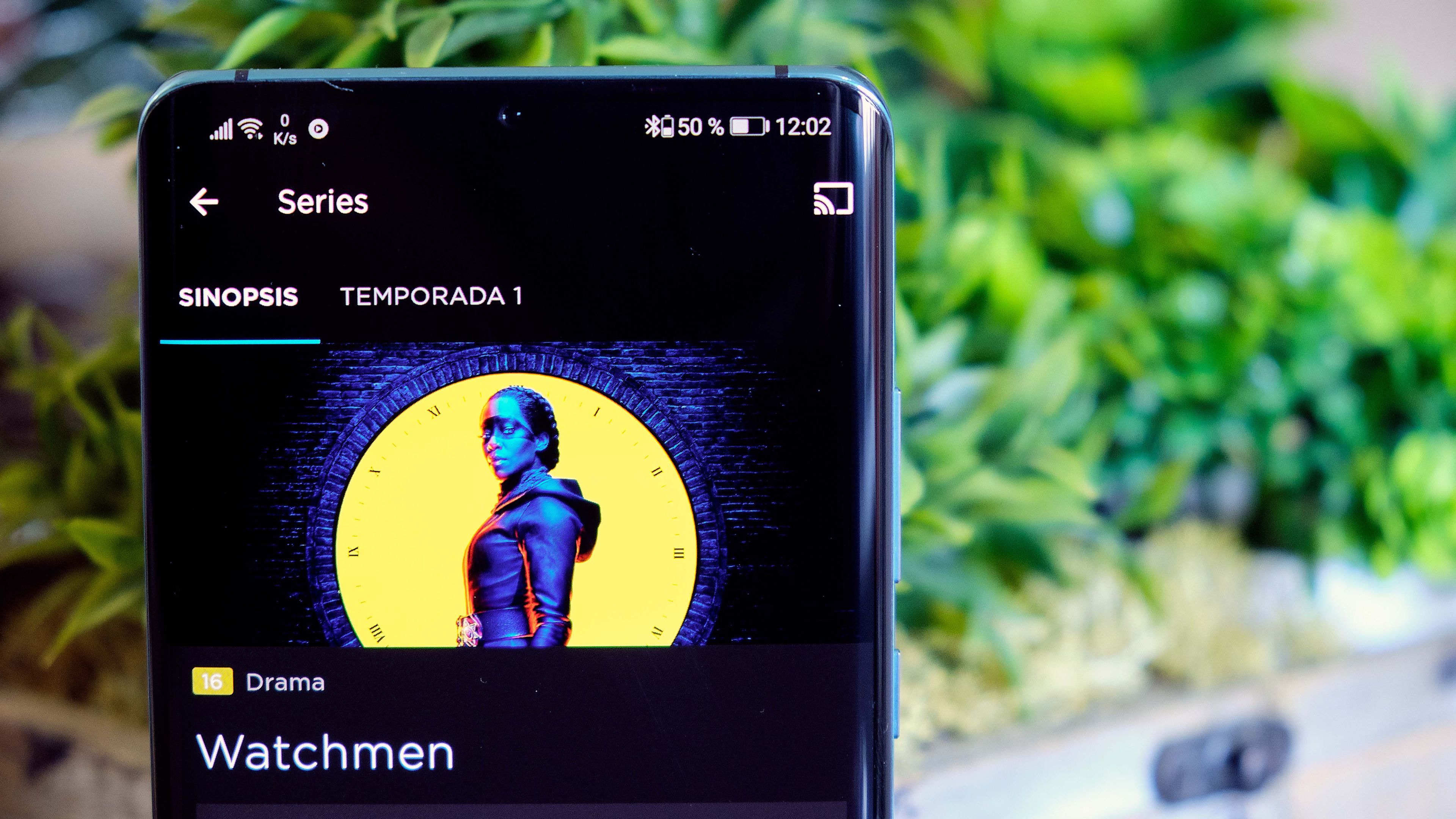
Envía contenido desde un navegador Chrome
Seguramente ya sabíais lo del botón de enviar, pero... ¿sabíais que se puede enviar contenido de Chrome, en un PC, a Chromecast?
De este modo, podemos enviar tanto una página web como YouTube o cualquier contenido en vídeo y verlo en pantalla grande. Simplemente, vamos a los tres puntos del navegador Chrome y buscamos "Enviar". Seleccionamos Chrome... y listo.
Un truco de Chromecast: si queréis mandar una web que se reproduce en una ventana externa que no tiene botón de "enviar", copiáis esa URL en una ventana normal de Chrome y repetís los pasos para enviar el contenido.
Análisis de Stadia, el servicio de juegos por streaming de Google
Da una segunda vida a tu TV con Plex o VLC
Hay muchas aplicaciones que podemos enviar a Chromecast, pero si queréis dos que conviertan una tele tonta en una SmartTV, sin duda son Plex y VLC. VLC es uno de los mejores reproductores de vídeo que hay tanto en móvil como en ordenador, y podemos crear tanto listas de reproducción para Chromecast como enviar un único archivo.
Por otro lado está Plex, que nos permite crear un servidor local de música, imágenes y vídeos a los que acceder desde el móvil (y otros dispositivos) y, así, mandarlos a Chromecast de una manera muy sencilla.
Busca apps compatibles
Seguramente, muchas de las apps que ya utilizáis tienen el botón de Chromecast y lo tenéis más que ubicado, pero por si acaso, a través de este enlace podéis ver, y descargar, más aplicaciones compatibles con el dispositivo de Google.
Usa Chromecast con la voz
Si estáis empeñados en controlar todos los dispositivos de casa con la voz, también podéis hacerlo con un Chromecast a través del asistente de Google en el móvil o en un altavoz inteligente.
Para ello, debemos ir al asistente y dirigirnos al menú de ajustes. Ahí, seleccionamos "Televisores y altavoces". Una vez hecho, y añadido el Chromecast, podremos controlar por voz a través del asistente del móvil o el altavoz inteligente algunos parámetros como abrir apps, subir/bajar el volumen, cambiar los idiomas, etc.
Renombra tu Chromecast
Si quieres cambiar el nombre del Chromecast tienes que entrar en Google Cast, Dispositivos y elegir tu Chromecast. En la esquina superior derecha puedes acceder a la Configuración del dispositivo y ahí encontrarás la pestaña Nombre.
Esto es algo muy útil si tienes más de un Chromecast en casa, ya que puedes poner Chromecast del salón, Chromecast del despacho, etc...
Ve el contenido en silencio
Hay una aplicación que nos permite ver un contenido en el televisor a través de Chromecast, pero sacar el sonido a través de unos cascos conectados al móvil. Se trata de LocalCast, y es de lo más útil en ciertas circunstancias.
Imaginar que queréis ver algo en la tele mientras otra persona está leyendo, por ejemplo, o jugando a la Switch. Para no molestar con el sonido, reproducimos la imagen en Chromecast, pero el sonido lo mandamos al móvil y, de ahí, lo sacamos con auriculares.
Podéis bajar la app a través de este enlace.
La Mi Box S de Xiaomi es una gran opción como alternativa a Chromecast, y tiene Asistente incluido
Enciende la TV con Chromecast
Uno de los mejores trucos de Chromecast es el que nos permite encender el televisor automáticamente cuando mandamos información. Si estamos en una app y mandamos un vídeo, música o imágenes, el TV se encenderá automáticamente.
Es algo muy útil para no estar cogiendo el mando y, luego, enviar el archivo. Simplemente, debemos tener el Chromecast conectado a un HDMI CEC en el televisor y a una fuente de alimentación externa (no al USB del televisor).
Listo, cuando mandemos el archivo, el TV se encenderá de manera automática.
¿Sonido bajo? Ve a Google Home
Hay veces en las que tenemos los altavoces al máximo, pero aun así no se escucha el contenido de Chromecast como debería. El problema es que el volumen puede haberse bajado de manera automática.
Simplemente vamos a la app Google Home en el móvil, seleccionamos el Chromecast en cuestión y, en el apartado de volumen, lo subimos al máximo.
Si tienes un Chromecast Ultra, ya puedes usar Stadia
Esto es con pinzas, pero Google ya ha actualizado los Chromecast Ultra "normales" para que se pueda utilizar Stadia. Si ya tenéis un código de Stadia, o sois invitados por alguien con Buddy Pass, ya podéis usar vuestro Chromecast Ultra para jugar sin tener que comprar uno a Google.
A partir de los próximos meses, supuestamente, Google nos permitirá jugar sin esta restricción gracias a la versión Basic de Stadia.
Si el sonido no es el correcto (interferencias, sonido muy grave o agudo), hay que desconectar
Uno de los problemas con Chromecast que surgió hace unos días es que el sonido de los archivos de vídeo que mandaba estaba distorsionado. Todo estaba bien tanto en el móvil como en la fuente y el televisor, el problema era de Chromecast.
Lo desconecté del HDMI, lo volví a conectar... y listo, problema resuelto. No es lo más técnico del universo, pero funciona.
Una de las mejores alternativas a Chromecast es el Fire TV Stick de Amazon
Resetea el Chromecast si deja de funcionar correctamente
El último truco de Chromecast es el que lo deja como nuevo si algo no funciona como es debido. Por el motivo que sea, algún parámetro de Chromecast puede haberse desconfigurado y hacer que el dispositivo no funcione como debe.
Para solucionar el problema, hay veces que debemos cortar por lo sano y volver a los ajustes de fábrica. Para eso, mantenemos pulsado el botón de encendido durante 30 segundos... y desaparecerá de los dispositivos disponibles.
Eso sí, habrá que volver a configurar desde cero nuestro Chromecast.
Descubre más sobre Alejandro Alcolea Huertos, autor/a de este artículo.
Conoce cómo trabajamos en Hobbyconsolas.
